スポンサーリンク
【最新情報(2019年5月12日)】
現在、Twitter検索が「ツイートを読み込めません」エラーなどになり利用できない大規模障害が発生している模様です。
詳細はこちら→→「Twitter検索ができない障害発生中(「ツイートを読み込めません」「問題が発生しました」エラーなど)」
Twitterの検索機能を使っていると、「絶対に検索に引っ掛かるはずなのに、検索結果はありませんと表示される」と感じる場合があります。例えば、知っているユーザー名を検索したときなどです。そんなときに行う「検索設定の変更」手順を紹介します。
目次
スポンサーリンク
「○○の検索結果はありません」エラー
iPhone版Twitterアプリで検索して、検索に引っ掛かるはず、という確信があるのにもかかわらず、検索結果に何も表示されず、次のエラーになってしまう場合があります。
○○○○の検索結果はありません
入力した単語の検索結果はありません。単語の入力を間違えたか、不適切と思われる内容が表示されない[検索設定]になっている可能性があります。
まず落ち着いて、検索キーワードのミスを確認
まず最初に確認して欲しいのは、入力した検索キーワードが正しく入力されているか、です。
スペルの間違いだったり、漢字の間違い、その他勘違いの可能性があります。GoogleやYahoo!の検索に比べると、ミスが許されないので注意してください。
検索設定を変更してみる
それでもおかしいなぁ、と思った場合は、検索設定を確認してみてください。
エラーメッセージの青い文字「検索設定」をタップして開いてみてください。
すると、アプリを離れて、Safariで次の設定画面が開きます(ログイン画面が表示されたら、Twitter IDとパスワードでログインしてください)。
ここで、「不適切な内容を含むものを表示しない」にチェックが入っていたら、チェックを外してみてください(「セーフサーチ設定を更新しました」と表示されます)。
チェックを外したら、左上の「Twitter」ボタンから、Twitterアプリを開き直して、アプリに戻ってもう一度検索をやり直してください。
すると、(これが原因だった場合、)同じキーワードで検索しても、ちゃんと検索結果が表示されるようになるはずです。
検索設定を変更したのに表示されない場合の注意点
複数アカウントを使い分けている場合、どのアカウントの設定を変更したか、間違えていないか注意する必要があります。
どういうことかというと、設定画面はTwitterアプリとは別にSafariで開くため、Safari側で、検索に使ったアカウントとは別のアカウントでログインしてしまっている可能性があります。
この「セーフサーチ」の設定は、それぞれアカウントごとに設定が保存されるため、Twitterアプリで検索したときに使ったアカウントと、別のTwitterアカウントでログインして検索設定を変更しても、効果がありません。
それに気が付かないまま「やっぱり検索結果は変わらなかった」となってしまう可能性があるのです。
そのため、「検索設定を変更しても、検索結果に表示されない」と思ったときは、設定を変更したアカウントと、アプリで使っているアカウントが一致しているかどうか確認してみてください。
ログイン画面が表示されない場合、設定画面がどのアカウントであるかは、一度「←」を押すことで、確認できます。
セーフサーチは厳しい印象
この「セーフサーチ」の条件はかなり厳しく(安全側に倒されており)、どうして制限されているのか分かりにくいアカウントや検索キーワードも、検索結果が表示されない場合があります。
設定変更時の注意(戻す必要について)
この設定を変更した場合は、「戻す必要がないか」に注意してください。
今までセーフサーチに引っ掛かっていたために表示されていなかったツイートやアカウントなどまで、今後検索結果に表示されるようになります。
設定を元に戻したい場合は、「https://mobile.twitter.com/settings/search」から直接もう一度セーフサーチの設定画面を開くことができます。
関連(2018年9月18日)
スポンサーリンク
コメント(0)
新しいコメントを投稿
|HOME|
『【Twitter】「このツイートはありません」エラーの意味について』 OLD >>
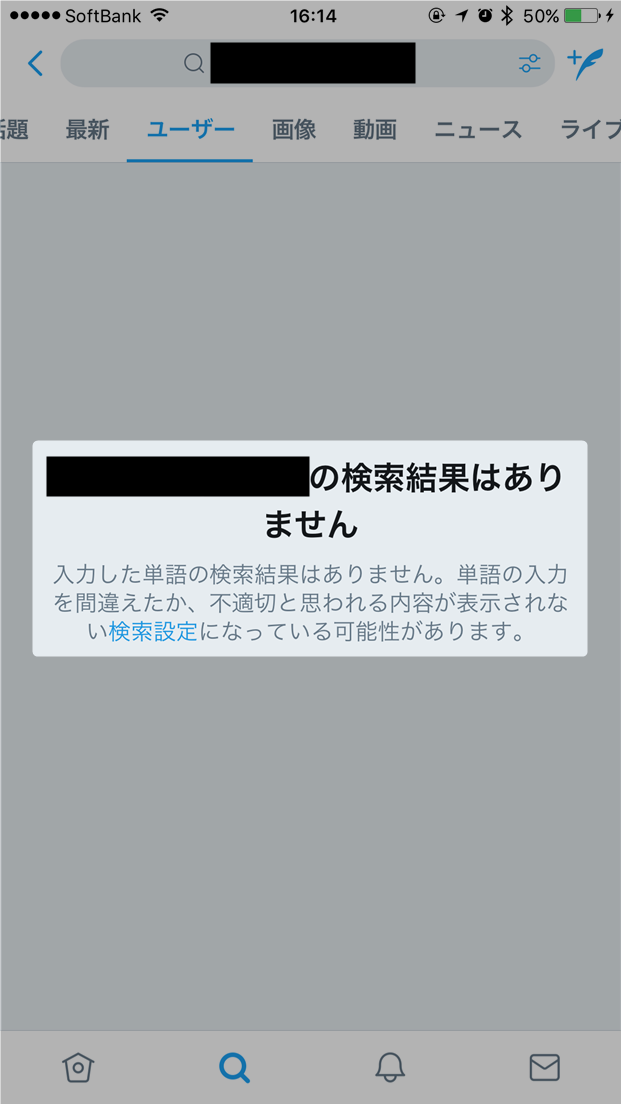
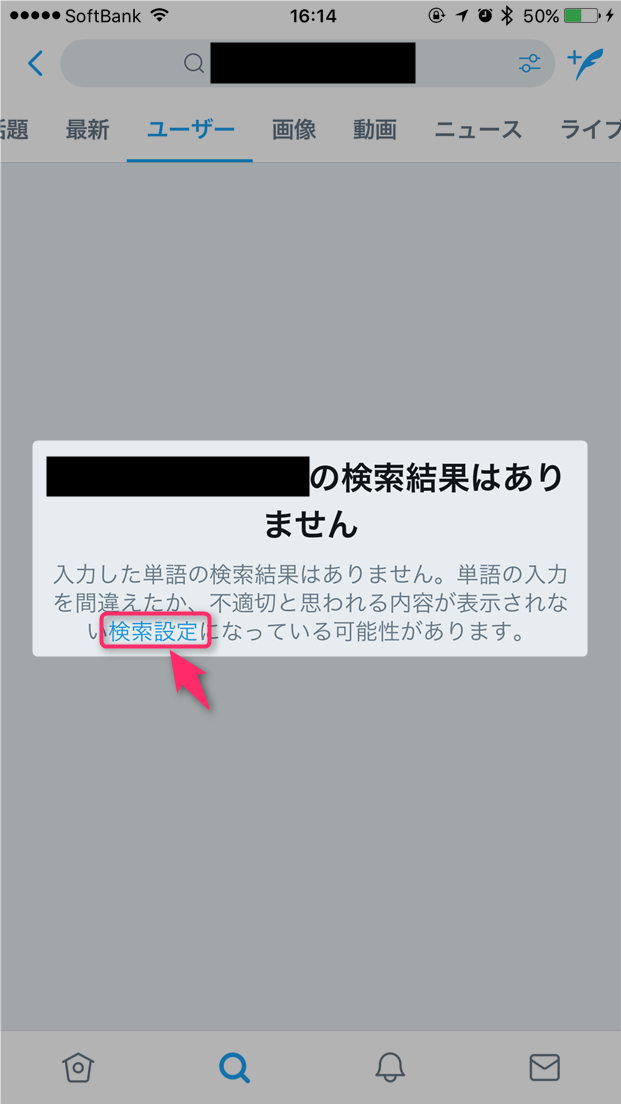
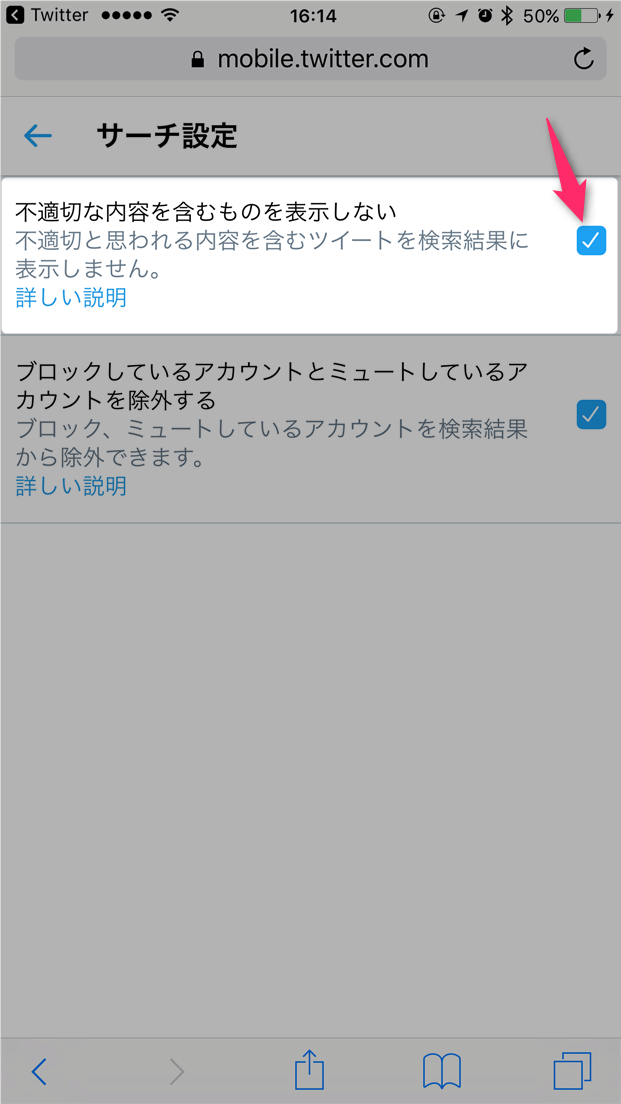
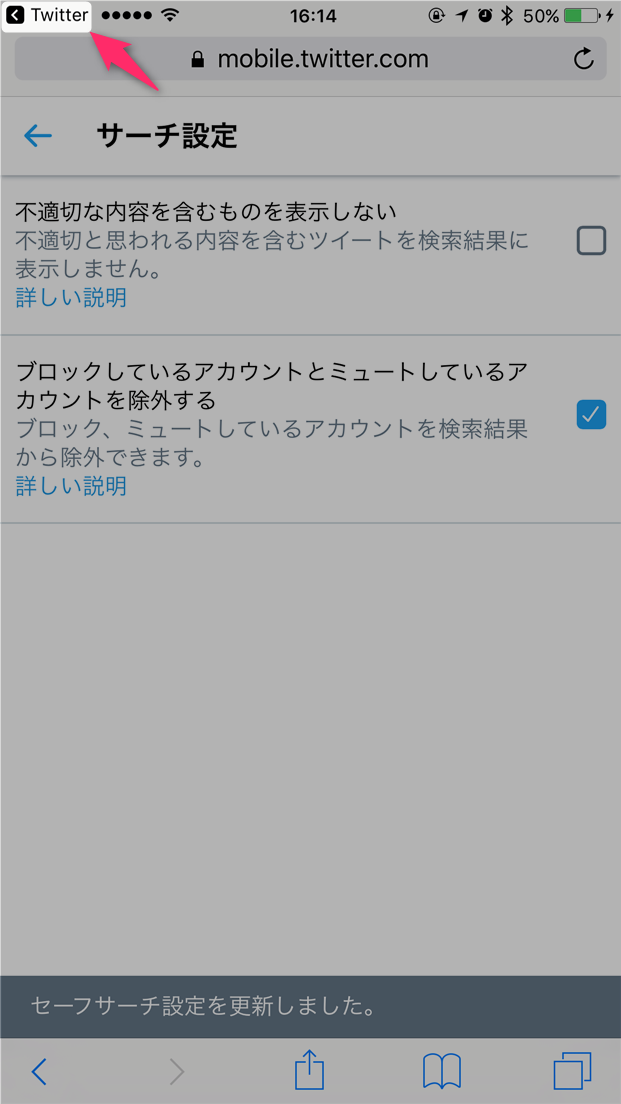
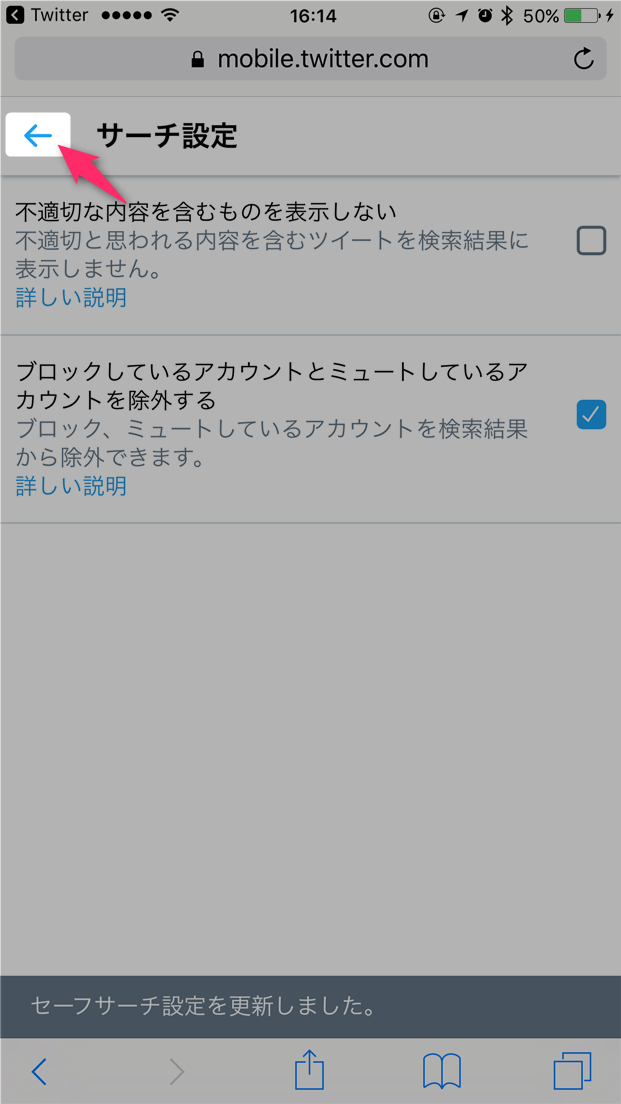
スポンサーリンク